Vai jūs satrauc surogātpasta e-pasti? Telemārketinga robotzvani? Nevēlami teksti? Jūsu iPhone var izraisīt lielu neapmierinātību, ja jūs pastāvīgi bombardē svešinieki. Bet viss, kas jums jādara, ir jāpielāgo daži iestatījumi, lai to mainītu.
Mēs parādīsim, kā iPhone tālrunī bloķēt surogātpasta zvanus, īsziņas un e-pastus. Iespējams, tas nenovērsīs katru saņemto surogātpasta ziņojumu, taču tam vajadzētu atbrīvoties no lielākās daļas.
Saturs
- Saistīts:
-
Filtrējiet nezināmas kontaktpersonas
- Kā apklusināt nezināmus zvanītājus tālruņa lietotnē
- Kā ziņojumos filtrēt nezināmus sūtītājus
-
Manuāli bloķējiet iPhone kontaktpersonas, lai tās nevarētu sūtīt jums e-pastu, zvanus vai īsziņas
- Kā bloķēt surogātpasta zvanus vai FaceTime zvanus savā iPhone
- Kā bloķēt surogātpasta tekstus savā iPhone
- Kā neļaut cilvēkiem sūtīt e-pastus jūsu iPhone
-
Sazinieties ar savu e-pasta vai mobilo sakaru operatoru, lai bloķētu surogātpastu
- Saistītās ziņas:
Saistīts:
- Kā bloķēt nevēlamus e-pastus un ziņojumus savā iPhone vai iPad
- Kā savā iPhone tālrunī bloķēt nezināmus numurus un robotzvanus
- Kā atbloķēt numuru iPhone, iPad vai iPod
- iOS: vai bloķēts numurs var atstāt balss pastu?
Filtrējiet nezināmas kontaktpersonas
Ātrākais veids, kā samazināt surogātpasta zvanus un īsziņas, ir filtrēt visas personas, kas nav jūsu lietotnē Kontaktpersonas. Lai to izdarītu, Apple lietotnē Iestatījumi piedāvā dažas iespējas.
Diemžēl, filtrējot nezināmas kontaktpersonas, jūs varat zaudēt svarīgus zvanus vai īsziņas no personām, ar kurām joprojām vēlaties sazināties, bet kuras nav jūsu kontaktpersonu sarakstā. Tas varētu ietvert ārsta ķirurģiju, banku vai darba kolēģu.
Par laimi, filtrējot šos zvanus un īsziņas, joprojām varat tos manuāli pārbaudīt, lai redzētu, vai neesat palaidis garām kaut ko svarīgu.
Kā apklusināt nezināmus zvanītājus tālruņa lietotnē
Nezināmu zvanītāju apklusināšana iPhone tālrunī ir lielisks veids, kā izslēdziet no savas dzīves robotzvanus. Taču tas var arī novest pie dažu svarīgu svešinieku zvanu zaudēšanas.
Tas nav tas pats, kas zvanu bloķēšana iPhone tālrunī, taču tas ir ātrāks veids, kā vienlaikus apklusināt vairākus kontaktus.
Ja šī opcija ir ieslēgta un nezināms zvanītājs mēģina jums piezvanīt, tas tiek novirzīts tieši uz balss pastu. Viņi joprojām var atstāt balss pasta ziņojumu, taču jūsu iPhone nesūta jums nekādus paziņojumus. Šis zvans parādās uz Nesen sarakstā Tālrunis lietotne gan.
Zvani no personām jūsu kontaktpersonu sarakstā, jūsu nesenie izejošie zvani un jūsu Siri ieteikumi joprojām tiek saņemti kā parasti.
Tālāk ir norādīts, kā iPhone tālrunī apklusināt zvanus no nezināmiem surogātpasta zvanītājiem.
- Atveriet Iestatījumi lietotni un dodieties uz Tālrunis.
- Apakšdaļā pieskarieties Apklusiniet nezināmos zvanītājus.
- Iespējojiet opciju, lai Apklusiniet nezināmos zvanītājus.
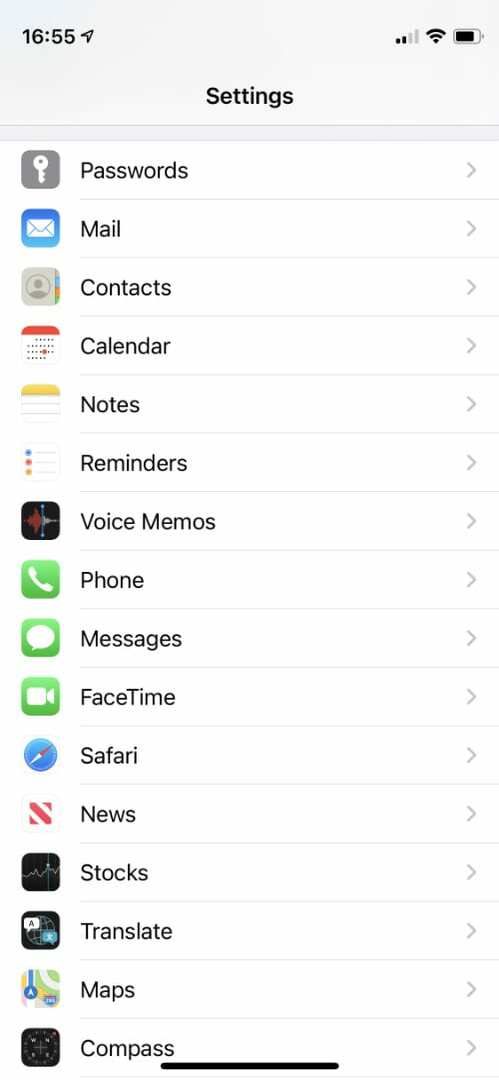
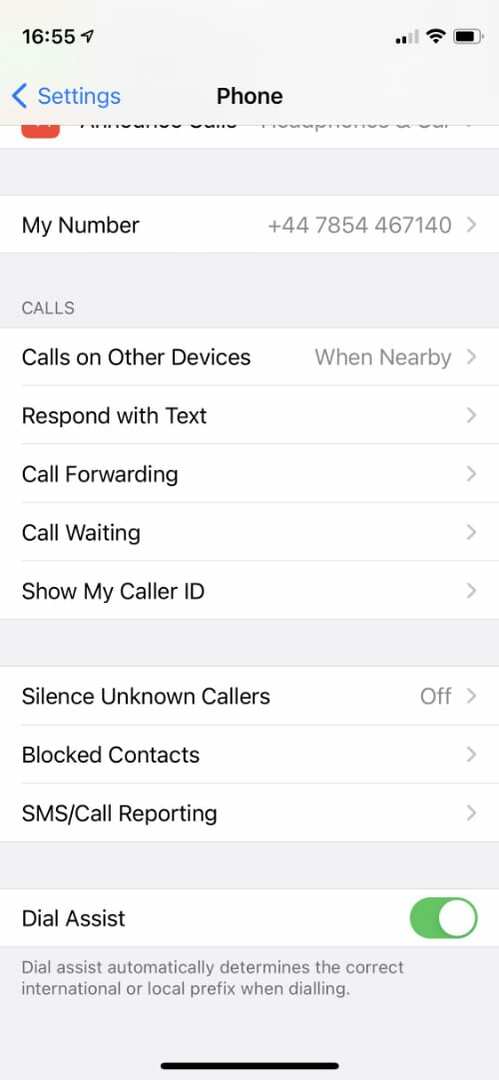
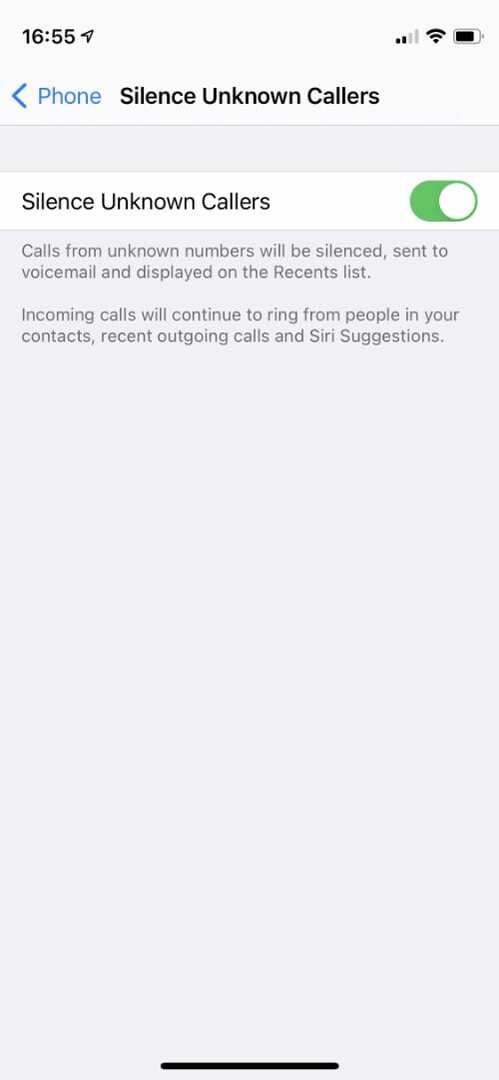
Atceries pārbaudiet savu iPhone balss pastu regulāri, veids, kā to izdarīt, atšķiras atkarībā no jūsu mobilo sakaru nodrošinātāja.
Kā ziņojumos filtrēt nezināmus sūtītājus
Ja lietotnē Ziņojumi filtrējat nezināmus sūtītājus, visas no nezināmiem sūtītājiem saņemtās īsziņas automātiski tiek saglabātas citā lietotnes lapā.
Jūs joprojām varat lasīt šos ziņojumus un atbildēt uz tiem, kad vien vēlaties. Bet jūs varat arī tos ignorēt un aizmirst, ja vēlaties to darīt.
Tālāk ir norādīts, kā lietotnē Ziņojumi filtrēt surogātpasta ziņojumus no nezināmiem sūtītājiem.
- Atveriet Iestatījumi lietotni un dodieties uz Ziņojumi opciju.
- Ritiniet uz leju un iespējojiet Filtrēt nezināmus sūtītājus opciju.
- Iekš Ziņojumi lietotni, pieskarieties Filtri augšējā kreisajā stūrī, lai izvēlētos, kurus ziņojumus vēlaties redzēt. Apple piedāvā trīs iespējas:
- Visas ziņas
- Zināmi sūtītāji
- Nezināmi sūtītāji
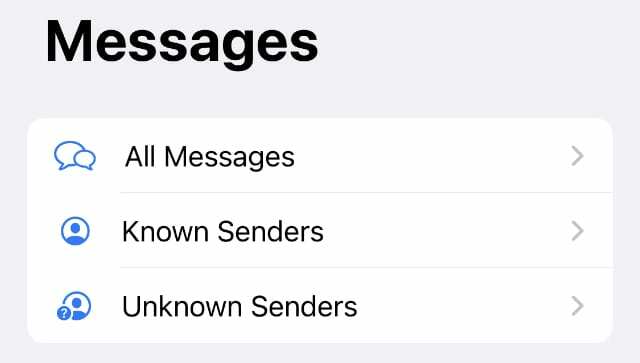
Vēlēsities iestatīt, lai Ziņojumi rādītu tikai tekstus no Zināmi sūtītāji lielāko daļu laika. Vienkārši atcerieties pārbaudīt savu Nezināmi sūtītāji laiku pa laikam filtrējiet, lai meklētu svarīgus neatbildētos ziņojumus.
Manuāli bloķējiet iPhone kontaktpersonas, lai tās nevarētu sūtīt jums e-pastu, zvanus vai īsziņas
Ja jūs pastāvīgi apgrūtina viena un tā pati persona — neatkarīgi no tā, vai tas ir traks bijušais vai pastāvīgs telemārketinga darbinieks, varat neļaut atsevišķiem cilvēkiem sūtīt jums e-pasta ziņojumus, zvanīt vai īsziņas jūsu iPhone tālrunī.
Šī ir daudz labāka pieeja, ja nevēlaties nejauši palaist garām svarīgus ziņojumus no citiem cilvēkiem, taču joprojām vēlaties atbrīvoties no surogātpasta.
Tomēr lielākā daļa robotu zvanītāju un mēstuļu robotu pastāvīgi izveido jaunus numurus vai e-pasta adreses, no kurām ar jums sazināties, tāpēc jūs ne vienmēr varat tos efektīvi apturēt, izmantojot šo metodi.
Tas ir viegli atbloķēt iPhone kontaktpersonas ja kādreiz kļūdas dēļ bloķējat nepareizo personu.
Kā bloķēt surogātpasta zvanus vai FaceTime zvanus savā iPhone
Nevēlamu tālruņa zvanu ir grūti ignorēt. Taču, ja jūs pastāvīgi saņemat nevēlamus zvanus no vienas un tās pašas personas vai uzņēmuma, varat bloķēt viņiem iespēju jums zvanīt, lai jums vairs nebūtu par tiem jāuztraucas.
Ja bloķējat kontaktpersonām iespēju zvanīt vai FaceTime jums zvanīt, viņu zvani tiek automātiski pāradresēti uz balss pastu. Jūsu iPhone nesniedz nekādus paziņojumus, taču varat skatīt savus neatbildētos zvanus, pārbaudot Nesen lapā Tālrunis vai FaceTime lietotne.
Varat arī pārbaudīt balss pasta bloķēto mapi, lai noskaidrotu, vai kāds jums nav atstājis ziņojumu.
Tālāk ir norādīts, kā iPhone tālrunī bloķēt surogātpasta zvanus.
- Atveriet Tālrunis lietotni un pieskarieties Nesen lai redzētu savus pēdējos zvanus. Alternatīvi, atveriet FaceTime lai redzētu savus pēdējos FaceTime zvanus.
- Atrodiet personu vai numuru, kuru vēlaties bloķēt, un pieskarieties i lai atvērtu kontakta kartīti.
- Ritiniet līdz lapas apakšai un pieskarieties Bloķēt šo zvanītāju, pēc tam apstipriniet, ka vēlaties Bloķēt kontaktpersonu.
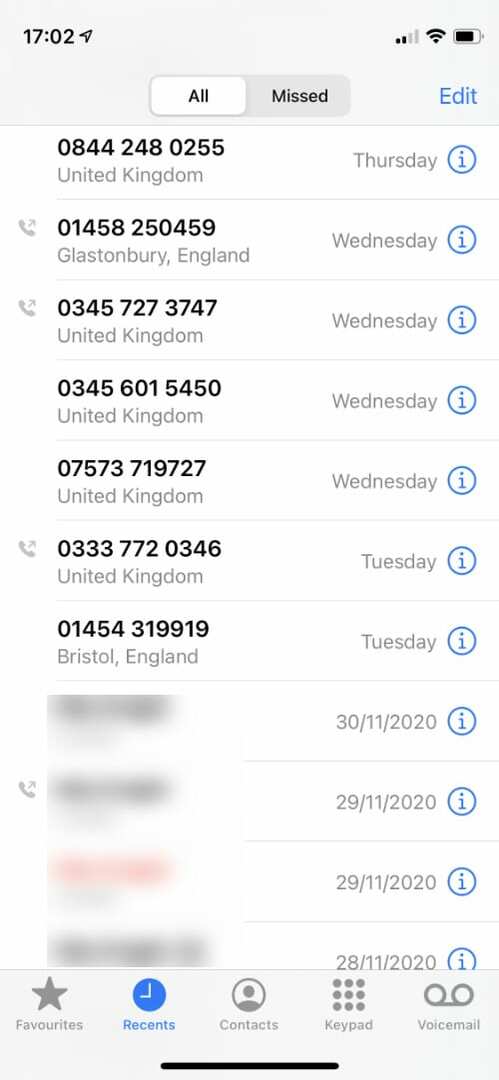
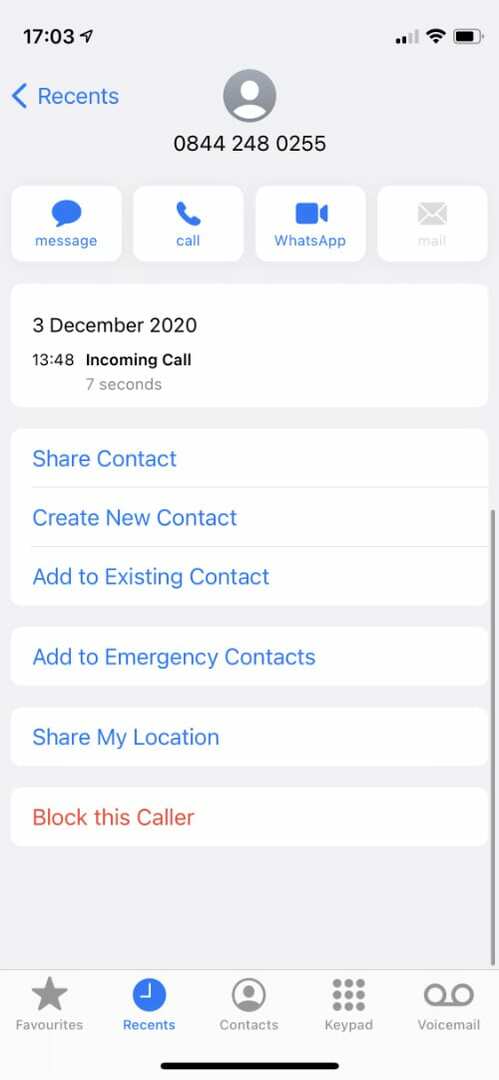
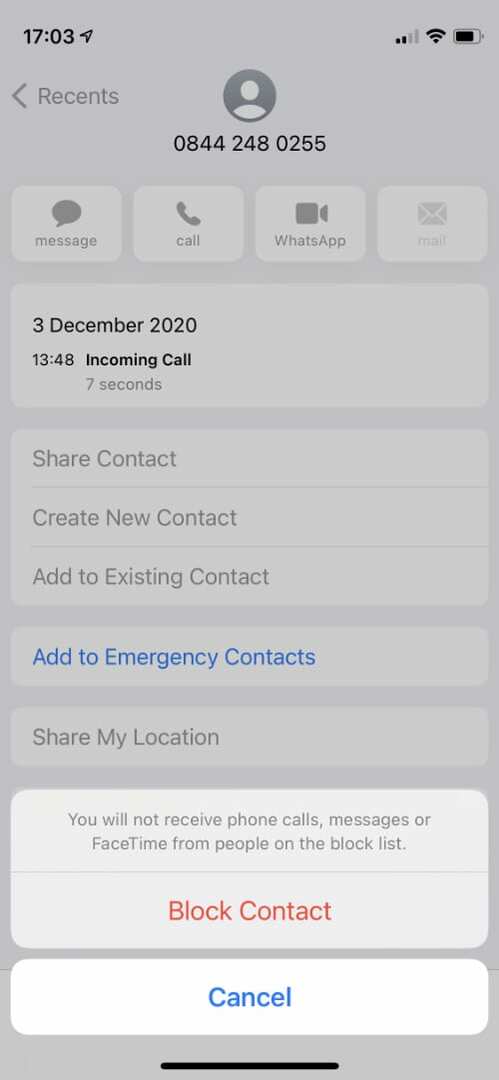
Bloķējot kontaktpersonas iespēju jums zvanīt, tiek bloķēta arī iespēja sūtīt jums īsziņas. Pārvaldiet bloķētās kontaktpersonas, dodoties uz Iestatījumi > Tālrunis > Bloķētās kontaktpersonas.
Kā bloķēt surogātpasta tekstus savā iPhone
Lai gan bloķēta kontaktpersona joprojām var atstāt balss pasta ziņojumus, mēģinot jums piezvanīt, tā nevar jums nosūtīt īsziņas. Jebkuru ziņojumu, ko viņi mēģina nosūtīt, neizdosies nosūtīt, un jūs savā iPhone tālrunī neko nesaņemsit.
Tālāk ir norādīts, kā iPhone tālrunī bloķēt surogātpasta ziņojumus.
- Atveriet Ziņojumi lietotni un atveriet sarunu ar personu vai uzņēmumu, kuru vēlaties bloķēt.
- Pieskarieties kontaktpersonas ikonai ekrāna augšdaļā, pēc tam pieskarieties Informācija ikonu, lai parādītu ātras darbības šai kontaktpersonai.
- Krāns Informācija vēlreiz, lai apskatītu kontakta kartīti.
- Ritiniet līdz apakšai un pieskarieties Bloķēt šo zvanītāju, pēc tam apstipriniet, ka vēlaties Bloķēt kontaktpersonu.
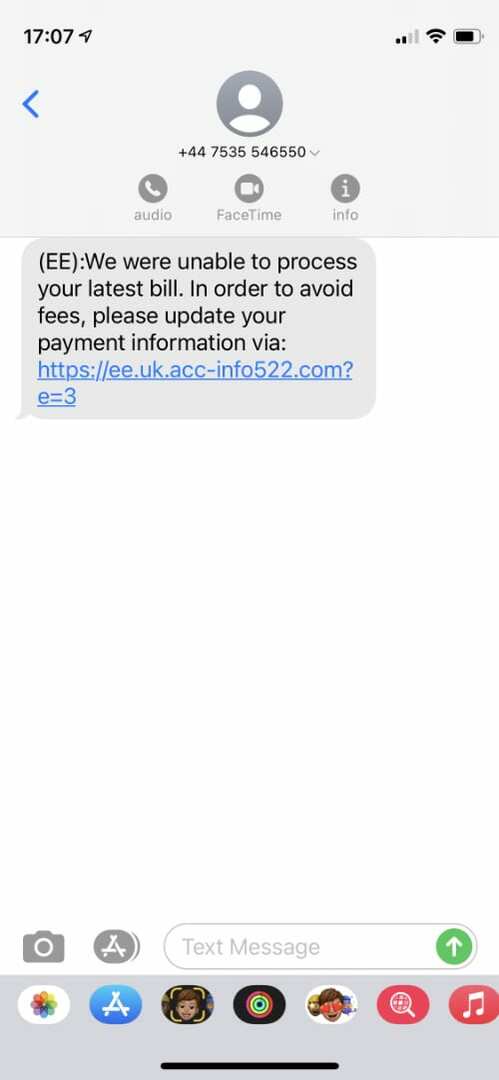
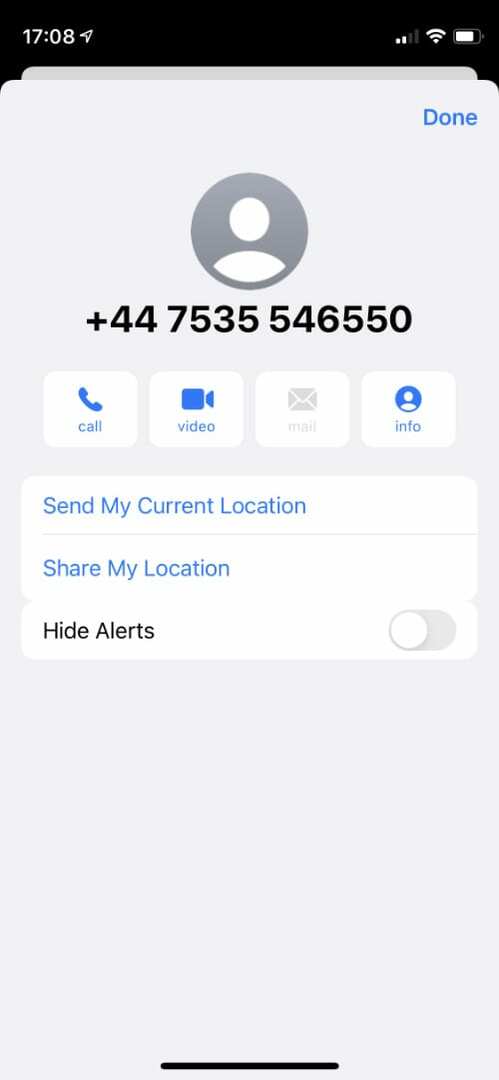
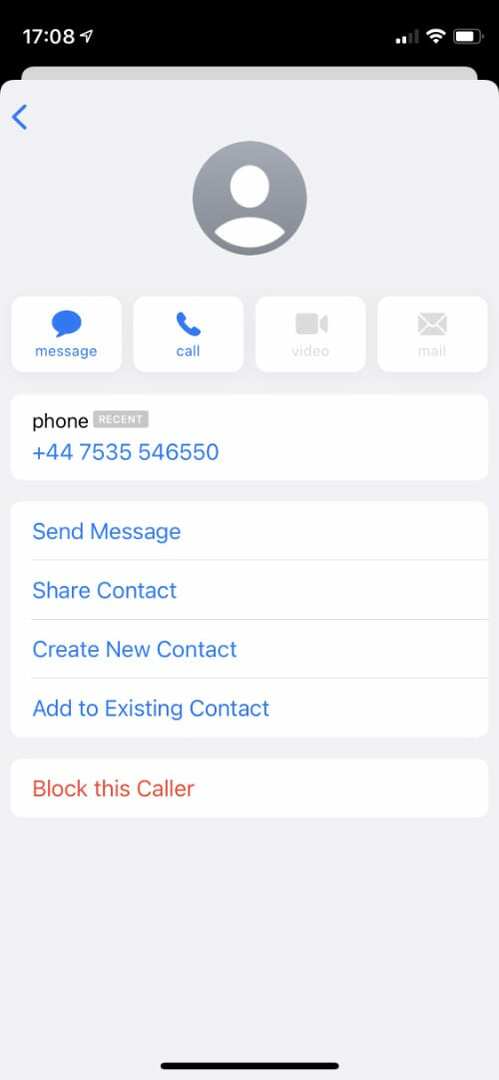
Zvanītāja bloķēšana no īsziņu sūtīšanas arī bloķē iespēju jums piezvanīt. Pārvaldiet bloķētās kontaktpersonas, dodoties uz Iestatījumi > Ziņas > Bloķētās kontaktpersonas.
Kā neļaut cilvēkiem sūtīt e-pastus jūsu iPhone
Izmantojot iPhone tālrunī lietotni Mail, ir viegli bloķēt noteiktas kontaktpersonas. Kad to darāt, lietotne Mail automātiski nosūta jaunus e-pasta ziņojumus no šīs personas uz miskasti. Bet varat arī izvēlēties paturēt tos iesūtnē un, ja vēlaties, vienkārši atzīmēt tos kā bloķētus.
Tālāk ir norādīts, kā iPhone tālrunī bloķēt surogātpasta e-pastus:
- Atveriet Pasts lietotni un atveriet pēdējo saņemto surogātpasta e-pastu.
- Ekrāna augšdaļā pieskarieties kontaktpersonas vārdam un pēc tam vēlreiz pieskarieties tam, lai atvērtu kontakta kartīti.
- Kontakta kartītē pieskarieties pie Bloķēt šo kontaktpersonu un apstipriniet, ka vēlaties Bloķēt kontaktpersonu.
- Tagad atveriet Iestatījumi lietotni un dodieties uz Pasts.
- Ritiniet uz leju un pieskarieties Bloķēto sūtītāju opcijas lai izvēlētos, ko darīt ar bloķētajiem e-pastiem lietotnē Mail. Varat izvēlēties:
- Atstājiet iesūtnē
- Pārvietojieties uz Bin
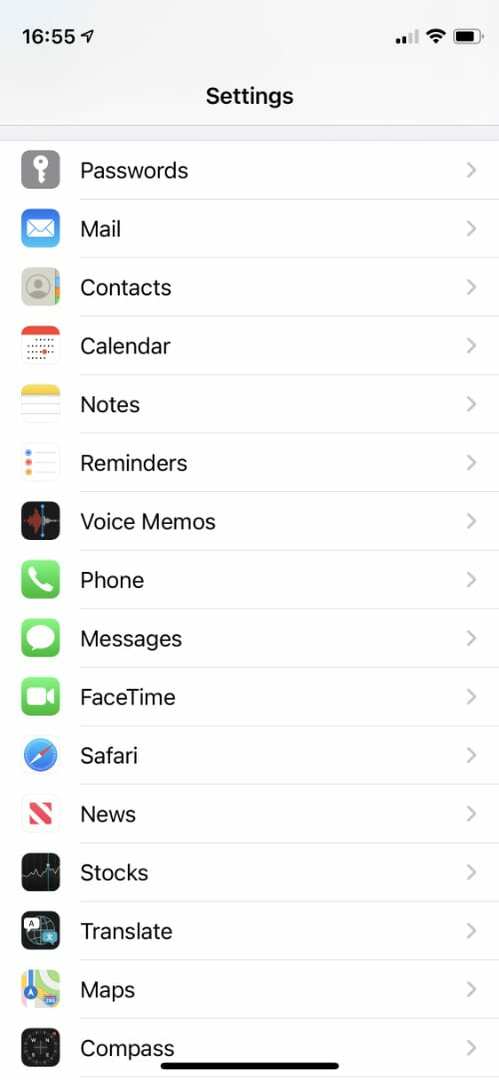
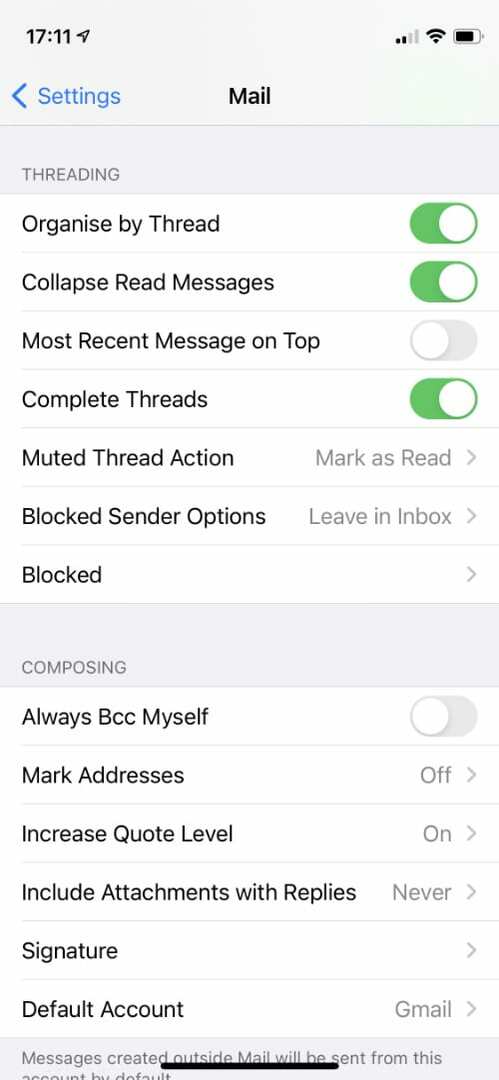
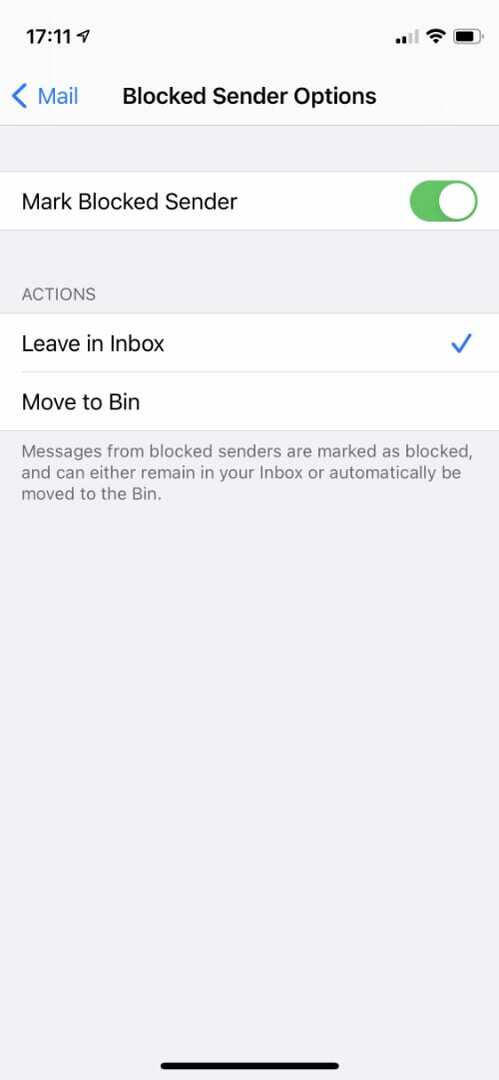
Sazinieties ar savu e-pasta vai mobilo sakaru operatoru, lai bloķētu surogātpastu
Brīdī, kad jūsu iPhone tālrunī tiek saņemts mēstuļu zvans, īsziņa vai e-pasts, tas jau ir saņemts no jūsu mobilā tālruņa vai e-pasta pakalpojumu sniedzēja. Šī iemesla dēļ viens no efektīvākajiem veidiem, kā pārtraukt surogātpasta saņemšanu savā iPhone tālrunī, ir lūgt mobilo sakaru operatoram vai e-pasta pakalpojumu sniedzējam to bloķēt avotā.
Zvaniet savam mobilo sakaru operatoram, lai jautātu, vai viņi piedāvā kādus surogātpasta filtru pakalpojumus. Daudzi mobilo sakaru operatori to dara, un viņi, iespējams, varēs palielināt filtra stiprumu, lai bloķētu vairāk surogātpasta zvanu vai īsziņu nokļūšanas jūsu iPhone ierīcē.
Dažreiz par šo pakalpojumu ir jāmaksā papildus.
Jums arī jāpiesakās sava e-pasta servera vietnē (lai tas būtu Gmail, Outlook, Yahoo, vai jebko citu) un meklējiet surogātpasta filtrus pašā vietnē. Šīs vietnes bieži piedāvā lielāku kontroli pār surogātpasta bloķēšanu, nekā jūs saņemat no e-pasta lietotne savā iPhone tālrunī.

Dens raksta pamācības un problēmu novēršanas rokasgrāmatas, lai palīdzētu cilvēkiem maksimāli izmantot savas tehnoloģijas. Pirms kļūšanas par rakstnieku viņš ieguva bakalaura grādu skaņas tehnoloģijā, uzraudzīja remontdarbus Apple Store un pat mācīja angļu valodu Ķīnā.